Discord Video Link não funciona - Razões e soluções
Leonardo atualizou em 02/01/2025 para Download de Vídeo e Áudio|Mais Artigos
Resumo:
Você já se deparou com uma situação em que o link de vídeo do Discord não estava funcionando? Se sim, não se preocupe. Este artigo fornecerá todas as principais soluções para colocá-lo de volta nos trilhos. Continue lendo para saber mais detalhes!
Erro? Links para mídia já incorporada/anexada não funcionam após serem copiados e colados de um dispositivo móvel.
por u/41D3RM4N em discordapp
As pessoas costumam perguntar no Reddit por que estão enfrentando o problema de o vídeo do Discord não carregar no celular. Vários fatores contribuem para os problemas de funcionalidade de vídeo do Discord, desde falhas técnicas e conectividade deficiente até incompatibilidade de vídeo com os servidores Discord. Não importa o motivo, não se preocupe.
Nesta postagem detalhada, você aprenderá por que o link de vídeo do Discord não está funcionando e as quatro soluções eficazes para ajudá-lo a assistir vídeos no Discord sem complicações!
Compreender as causas por trás da não incorporação ou carregamento do link de vídeo do Discord é crucial para corrigir esse problema. Abaixo estão alguns dos principais motivos:
Considerando os fatores acima que contribuem para que o link do vídeo do Discord não carregue em seu computador ou dispositivo móvel, vamos nos aprofundar nas melhores maneiras de voltar a assistir seus vídeos favoritos.
Reiniciar o Discord é a solução mais simples para resolver todos os problemas, como o vídeo do Discord não ser exibido para outra pessoa, canais congelados, não atualizar o status de outros membros e não receber novas mensagens diretas. Abaixo estão as etapas para reiniciar o Discord em seu computador:
Passo 1. Clique com o botão direito no ícone do Discord na barra de tarefas e selecione “ Fechar janela ”.
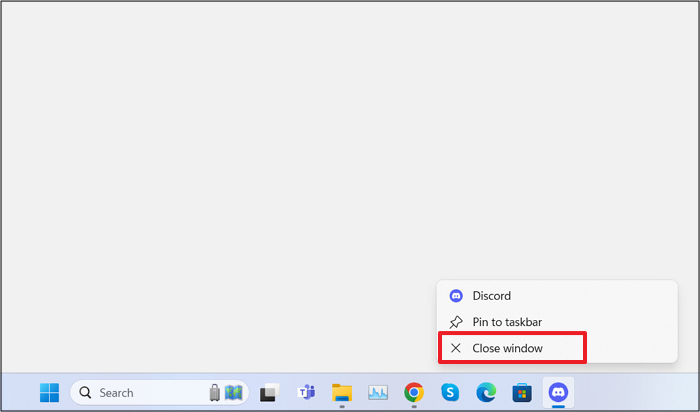
Passo 2. Se o software não fechar, clique com o botão direito na barra de tarefas e abra o “ Gerenciador de Tarefas ”. Escolha “ Discord ” e pressione a aba “ Finalizar tarefa ”.
Etapa 3. Em seguida, abra a lista oculta na barra de tarefas e clique com o botão direito em Discord. Toque em “ Sair do Discord ” no menu.
Passo 4. Quando o programa estiver completamente fechado, reinicie-o após algum tempo. Tudo feito!
📚Se o link do vídeo do Discord funcionar novamente e você quiser baixar os vídeos caso essa situação aconteça novamente, o conteúdo a seguir irá ajudá-lo a baixar vídeos do Discord:
Como baixar vídeos do Discord no PC/Mobile - Tutoriais aqui!
Você sabia que os vídeos do Discord podem ser salvos no local do arquivo local com etapas fáceis? Esta postagem fornecerá 4 métodos com etapas detalhadas sobre como fazer isso.
Somente uma conexão estável à Internet pode garantir o bom funcionamento do link de vídeo do Discord e demais funcionalidades. Portanto, é possível que uma largura de banda limitada ou sinais ruins possam estar impedindo a incorporação ou o não carregamento do link de vídeo do Discord. Portanto, é obrigatório verificar o status do sinal uma vez. Aqui está como:
Passo 1. Em primeiro lugar, você deve reiniciar o modem ou roteador.
Passo 2. Assim que os sinais retornarem, abra um verificador de velocidade de internet online e clique em “ Executar ”.
Passo 3. Você também pode abrir qualquer outro software para garantir a confiabilidade da Internet. Isso é tudo!
As configurações incorretas do Discord também podem levar ao funcionamento inadequado dos links de vídeo. Portanto, você deve verificar as configurações de texto e imagem. Às vezes, as opções desabilitadas dos links fazem com que os vídeos não sejam carregados ou reproduzidos. Portanto, ajustá-lo é uma obrigação. Vamos seguir as etapas fornecidas sobre como alterar as configurações no Discord:
Passo 1. Inicie o Discord e abra " Configurações " no canto inferior direito. Escolha a opção “ Texto e Imagens ” na seção “ Configurações do aplicativo ”.
Passo 2. Ative as opções “ Quando postado como links para chat ” e “ Mostrar informações de visualização do site a partir de links colados no chat ”.
Etapa 3. É hora de marcar o botão “ Sempre ” em “ Mostrar conteúdo de spoiler ”. Isso é tudo!
Assim como todos os outros apps, o Discord também recebe atualizações constantes, que incluem desde novas ferramentas até pequenas correções. Portanto, você deve tomar o máximo cuidado ao manter este software atualizado. Dessa forma, você obterá os recursos e patches de segurança mais recentes para sua segurança digital. Veja como verificar a versão do Discord e atualizá-la:
Passo 1. No PC, o Discord verifica automaticamente se há atualizações sempre que você o abre. Atualize-o, se disponível.
Passo 2. Se você não instala o Discord há algum tempo, abra-o uma vez, desligue-o e reabra-o. Caso contrário, use a opção de redefinição pressionando “ Windows + R ” no teclado no Windows e “ Command + R ” no Mac.
Passo 3. Porém, se o vídeo do Discord não estiver aparecendo no iPhone ou Android, abra a “ App Store ” ou “ Play Store ”, respectivamente. Agora, procure por “ Discord ” e clique em “ Atualizar ” se a opção estiver disponível.
↪️Compartilhe esta postagem em suas redes sociais para que mais usuários aprendam como consertar o link do vídeo do Discord que não carrega em seus dispositivos:
Quer as correções acima não estejam funcionando para você ou você queira superar o incômodo de tentar essas correções com uma solução rápida, o EaseUS Video Downloader pode ser um salva-vidas. Este software profissional ajuda você a reproduzir e salvar vídeos do Discord diretamente no formato MP4. O que o torna excelente é que você pode baixar vídeos HD, Ultra HD ou 4K sem perda de qualidade.
🏵️Isso não para por aqui; o EaseUS Video Downloader vem com muitos recursos valiosos:
🎀Aqui estão as etapas de como você pode usar o EaseUS Video Downloader para baixar vídeos de sites de streaming:
Passo 1. Inicie o EaseUS Video Downloader em seu PC. Defina o formato e a resolução do seu vídeo.
Passo 2. Copie o URL do vídeo incorporado e clique em "Colar LIink" para continuar.
Passo 3. Após a conclusão do download, você pode conferir o vídeo incorporado na aba “Concluir”.
Isenção de responsabilidade : as informações fornecidas neste guia são para uso pessoal. EaseUS não colabora ou é de forma alguma afiliado a qualquer site e nunca aprovará qualquer ação de violação de direitos autorais. O uso dos arquivos baixados é por sua conta e risco.
Ao ler esta postagem, você deve ter aprendido os melhores métodos para resolver o problema do link de vídeo do Discord. Você precisa experimentá-los um por um. Mas se essas correções não funcionarem ou você quiser uma solução rápida, experimente o EaseUS Video Downloader . Ele ajuda você a baixar o vídeo do Discord para MP4 usando seu link para visualização offline. Baixe agora e comece a baixar qualquer vídeo no Discord!
A má conectividade com a Internet, como largura de banda insuficiente ou conexão instável, é o principal motivo pelo qual seus vídeos do Discord não estão funcionando corretamente. Outros motivos incluem bugs ou falhas, problemas de hardware, problemas de servidor, incompatibilidade, conflitos de permissão, etc.
Para criar um link de vídeo Discord no PC:
Alguns vídeos são bloqueados devido a restrições de conteúdo; o provedor não deu acesso aos vídeos no Discord. Mesmo o vídeo do Discord que não aparece no Android ou iPhone pode ser devido a problemas de direitos autorais ou violação das diretrizes da comunidade.
Artigos relacionados
Melhores maneiras de converter toque do YouTube em MP3 para Android
Como baixar vídeos do YouTube Shorts
3 maneiras comprovadas de baixar histórias do Facebook | Método mais recente
Guia 2025 sobre como baixar legendas do YouTube